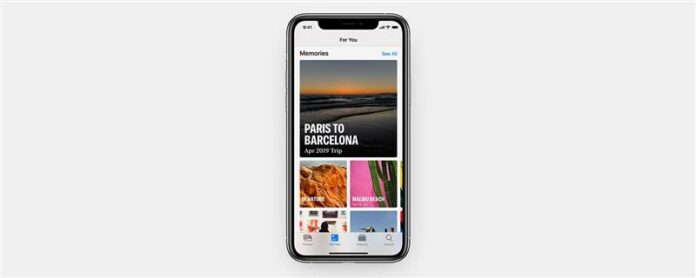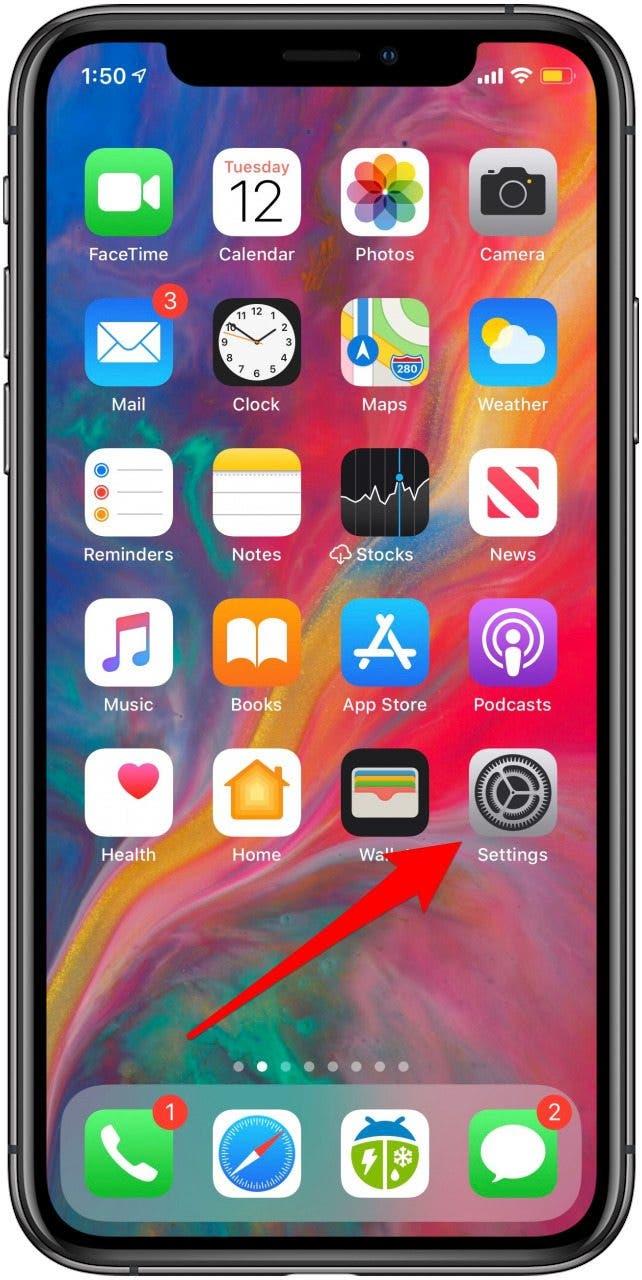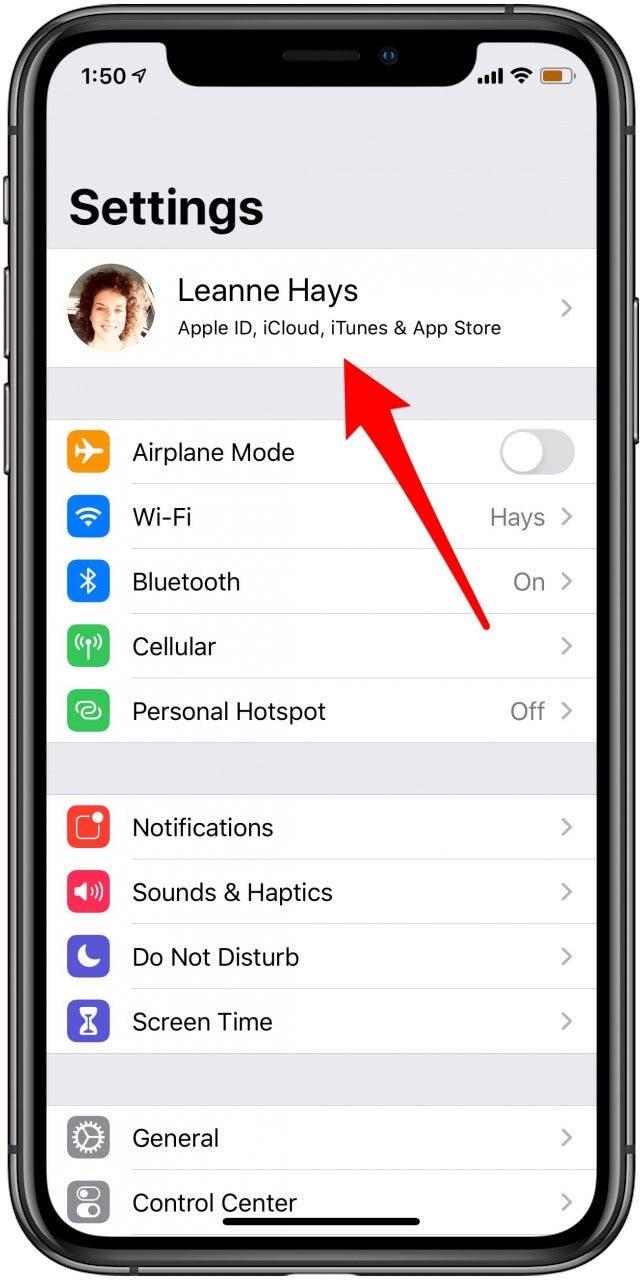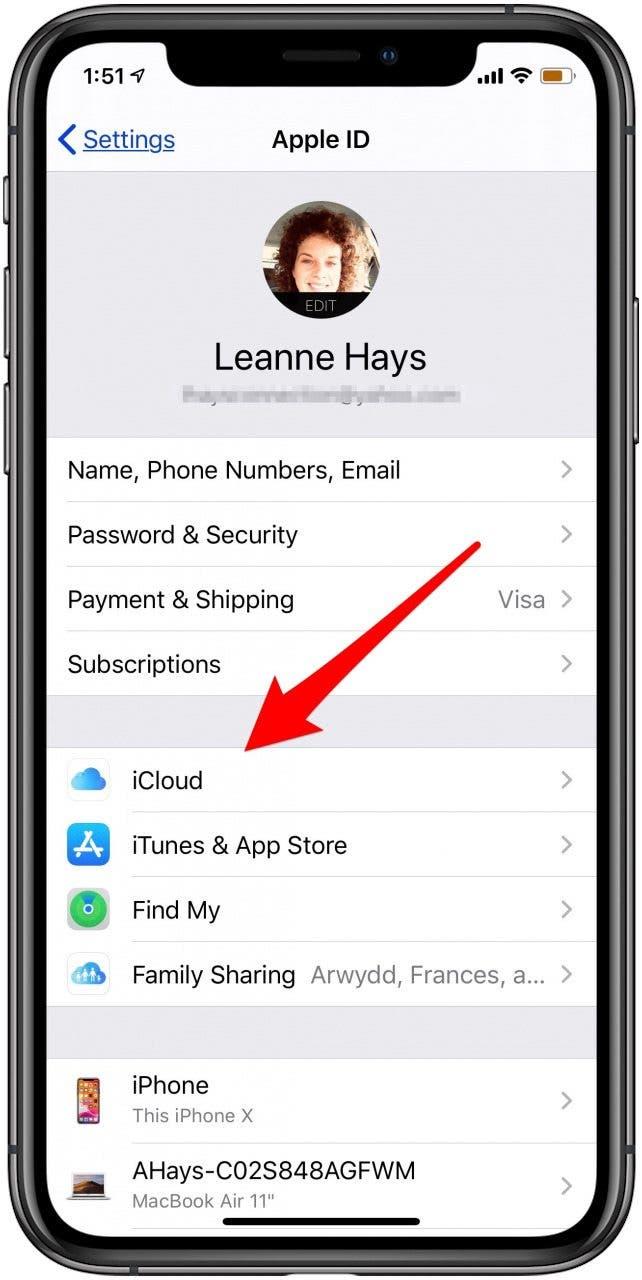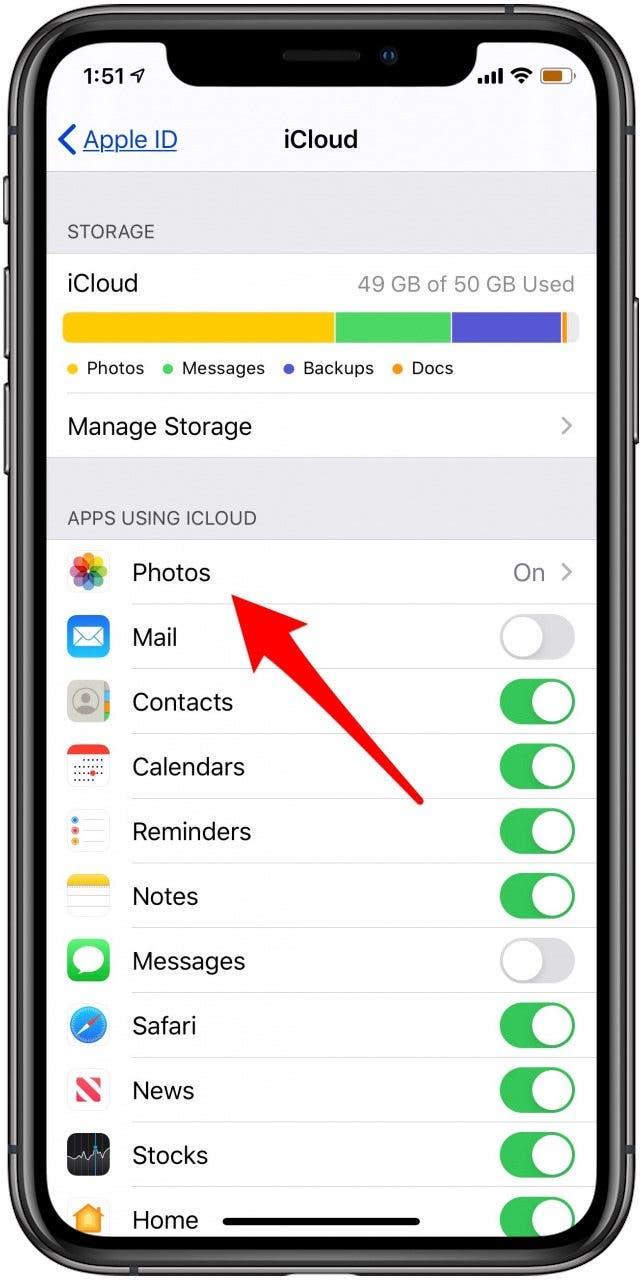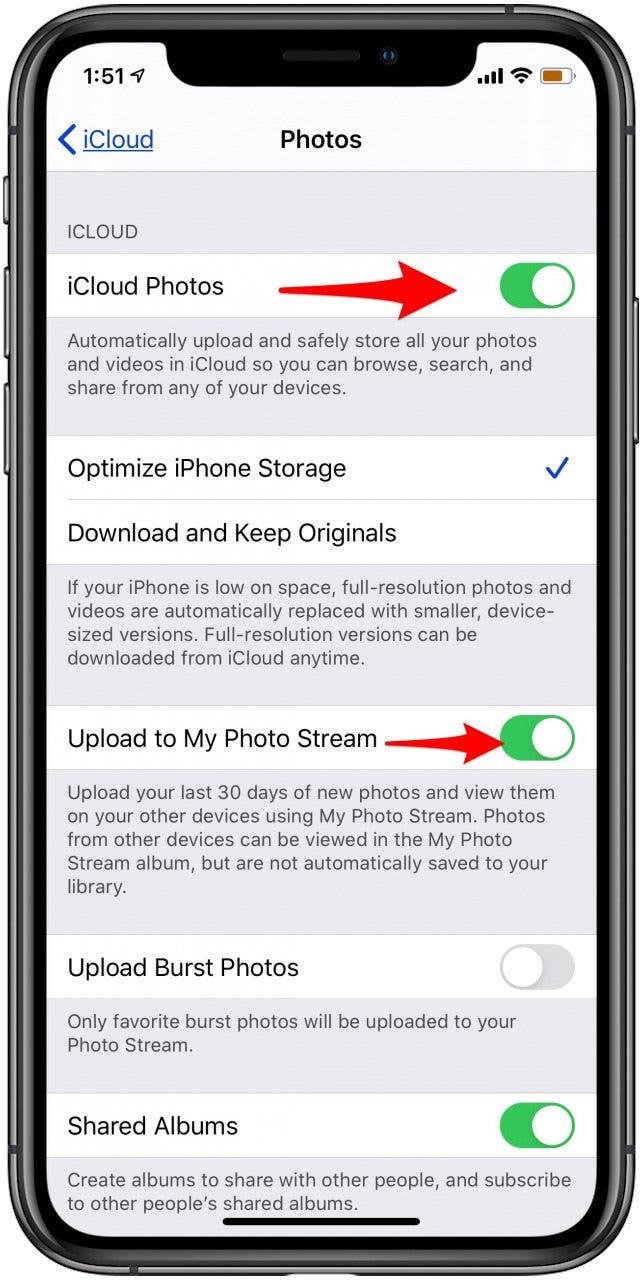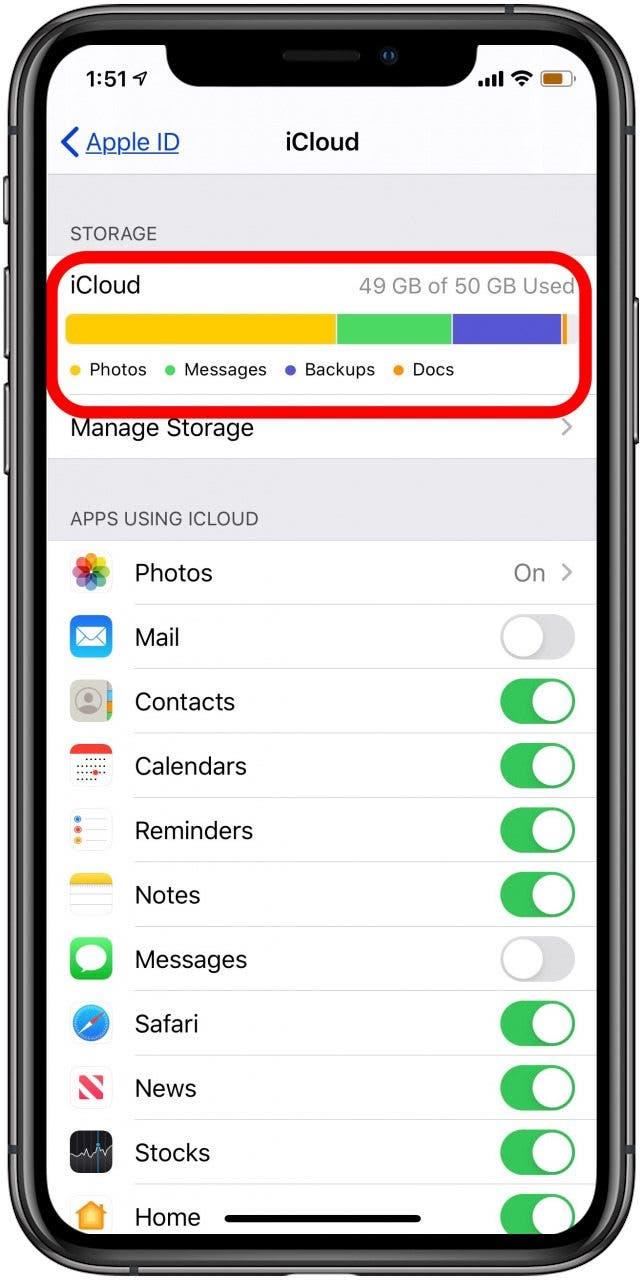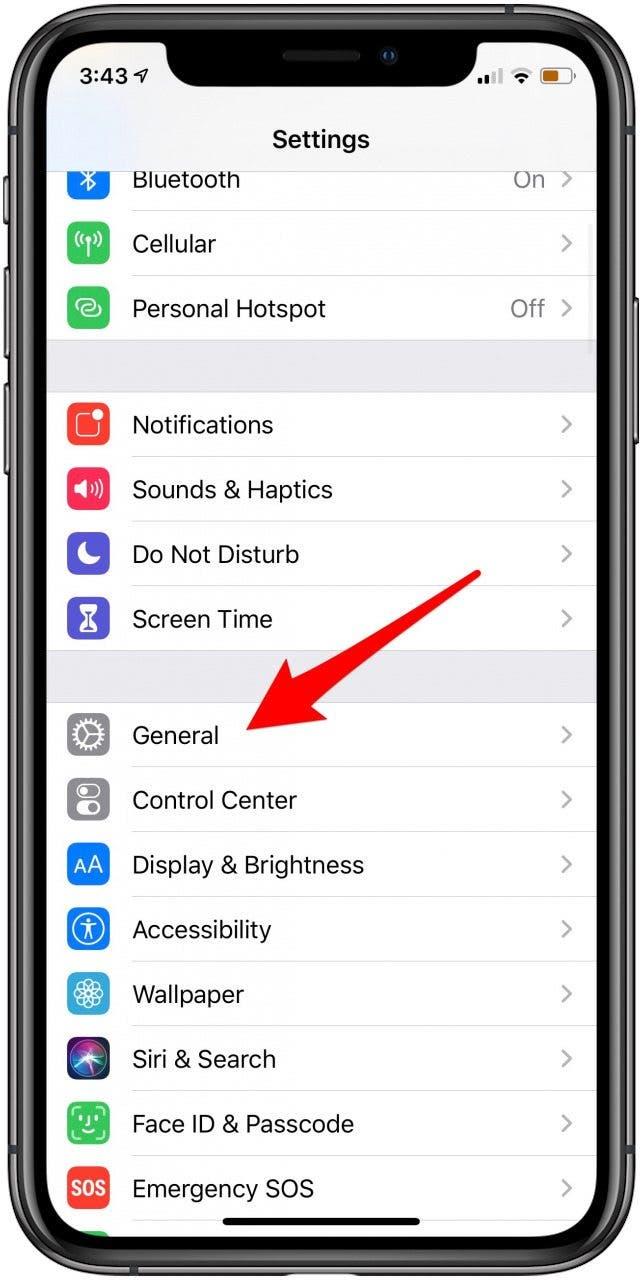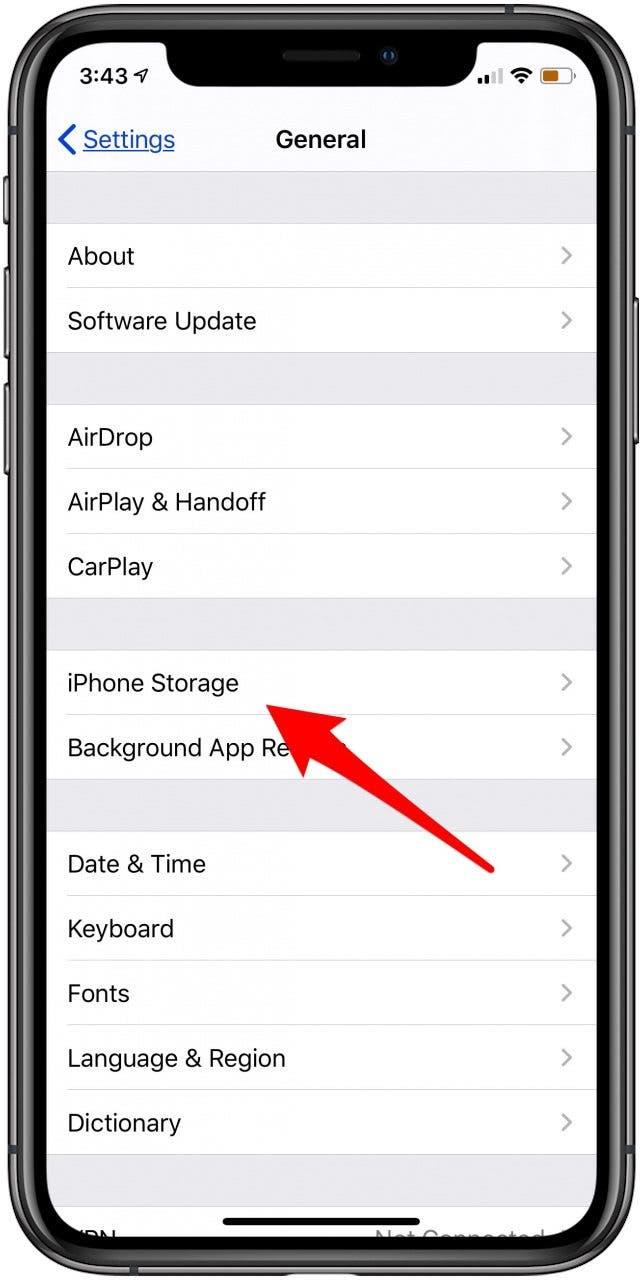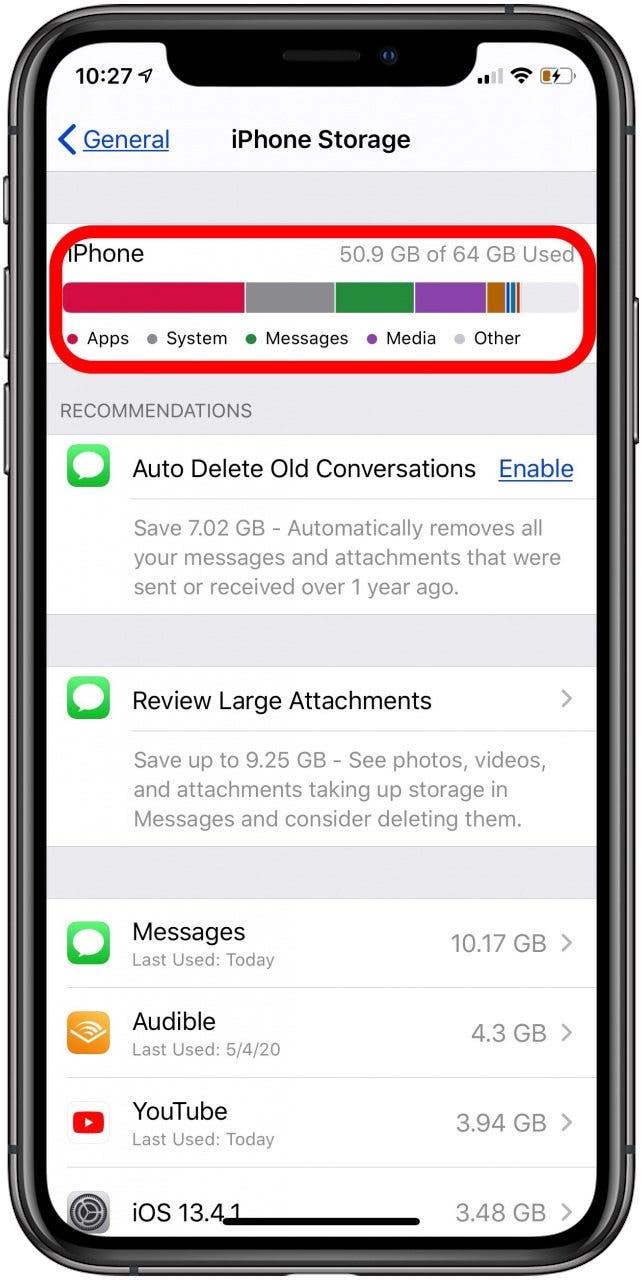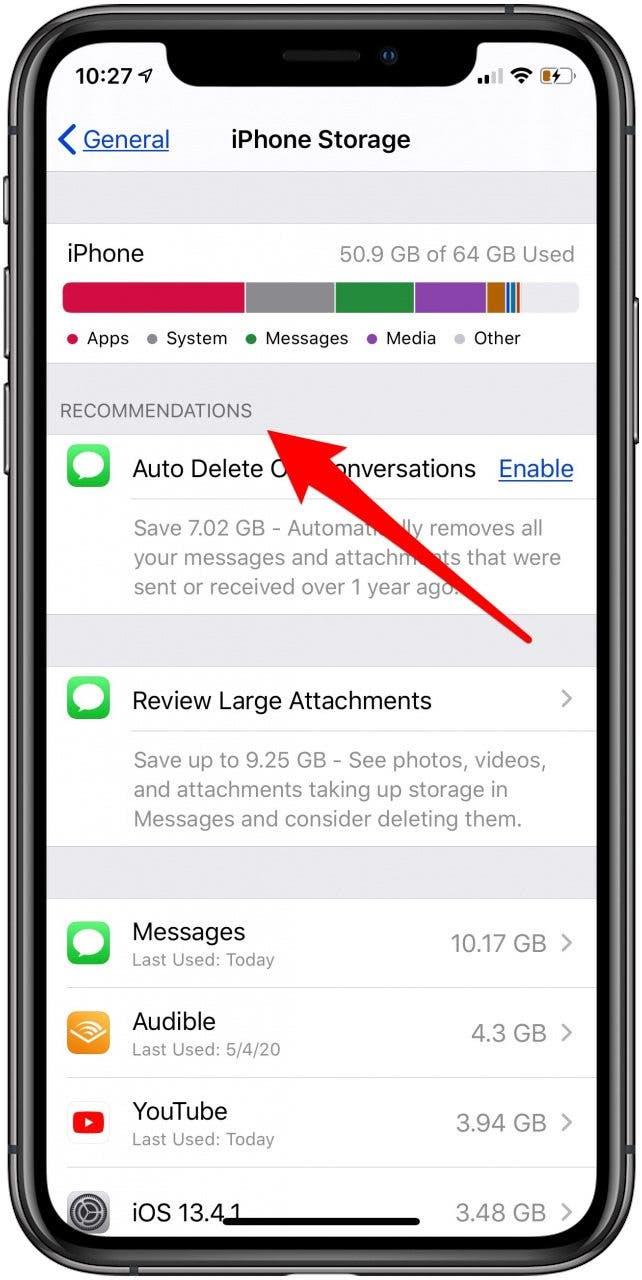Napísali sme veľa návodov a tipov o iCloud fotografiách, vrátane ako nahrať fotografie do iCloud a ako sťahovať fotografie z iCloud. Ale čo ak sa niečo pokazí a nemôžete nahrať obrázky z iPadu alebo iPhonu do knižnice fotografií iCloud? Ak sa pýtate, „prečo sa moje fotky neodovzdávajú do iCloud?“ nie si sám. Vyriešime s vami problémy a zistíme, ako nahrať fotografie do iCloud. Tu je šesť nápadov na riešenie problémov na vyriešenie problému s nahrávaním do iCloud; postupujte podľa nich krok za krokom, aby sa vaše fotografie mohli znova nahrať do cloudu!
Čo je v tomto článku:
- Reštartujte svoj iPhone alebo iPad
- Ste pripojení na internet?
- Aktualizácia pre iPadOS 14 a iOS 14: Získajte najnovšiu aktualizáciu softvéru Apple
- Skontrolujte nastavenia svojho iPhone
- Úložisko iCloud: Máte ho dosť?
- Úložisko pre iPad a iPhone: Skontrolujte, koľko máte k dispozícii
- Dostali ste svoje fotografie na odovzdanie do iCloud?
Ako znova spustiť nahrávanie fotografií do iCloud
iCloud bol opísaný ako lepidlo, ktoré drží naše zariadenia Apple pohromade. iCloud Fotky umožňujú používateľom ukladať, vyhľadávať a zdieľať fotografie a videá z ľubovoľného zariadenia Apple. Máme celého sprievodcu iCloud, ktorý obsahuje ako získať prístup k iCloud , ako zobraziť fotografie v iCloude a mnoho ďalších otázok o iCloude . Teraz si prejdime, ako znova nahrať fotografie do iCloud, ak sa vaše fotografie iCloud nesynchronizujú. Ak chcete získať ďalšie tipy a triky na navigáciu v iCloude, prihláste sa na odber nášho bezplatného Tipu dňa.
1. Reštartujte svoj iPhone alebo iPad
Toto je jeden z najzákladnejších, no zároveň užitočných krokov, ktoré treba podniknúť, bez ohľadu na to, s akou chybou iPadu alebo iPhonu zápasíte. Reštartovaním zariadenia sa nezbavíte žiadnych údajov ani uložených položiek, iba sa vymaže vyrovnávacia pamäť údajov a môžu sa vyriešiť problémy, ako sú padanie aplikácií, zamrznutie zariadenia alebo v tomto prípade problém s iCloudom. Tu je návod, ako reštartovať iPhone alebo iPad.
2. Ste pripojení na internet?
Ak váš iPhone alebo iPad nie je pripojený k internetu, vaše fotky nie je možné nahrať do iCloud. Uistite sa, že je vaše zariadenie pripojené k internetu prostredníctvom stabilnej siete Wi-Fi alebo mobilnej siete. Ak máte podozrenie, že je vaše pripojenie pomalé, skúste test rýchlosti internetu.
3. Aktualizácia iPadOS 14 a iOS 14: Získajte najnovšiu aktualizáciu softvéru Apple
Spoločnosť Apple už roky každoročne vydáva aktualizovaný softvér pre iPhone. Inštalácia najnovšej aktualizácie systému iOS zlepšuje zabezpečenie zariadenia a zabraňuje chybám a chyby, takže je veľká šanca, že aktualizácia pomôže vyriešiť vaše problémy s neodovzdávaním fotografií do iCloud. Apple predstavil iPadOS 14 v roku 2020 a k dispozícii je aj iOS 14. Ak sa vaše fotky nenahrávajú do cloudu, prvá vec, ktorú musíte urobiť, je uistiť sa, že je softvér vášho zariadenia aktualizovaný. Ak sa tým problém nevyrieši, prejdite na ďalší krok v našom zozname.
4. Skontrolujte nastavenia vášho iPhone
Prvá vec, ktorú musíte urobiť, je uistiť sa, že sú povolené správne nastavenia, aby sa vaše fotografie mohli nahrať do iCloud. Robiť to:
- Otvorte aplikáciu Nastavenia.
- Klepnite na svoj profil Apple ID v hornej časti stránky.


- Klepnite na položku iCloud.
- Klepnite na položku Fotografie.


- Uistite sa, že sú iCloud Photos a Upload to My Photo Stream zapnuté.

5. Úložisko iCloud: Máte ho dosť?
Ak nemáte dostatok úložiska iCloud, váš iPhone alebo iPad nebude môcť vykonávať niekoľko kľúčových funkcií vrátane nahrávania obrázkov a videí do iCloud Photos. Napísali sme niekoľko tipov o tom, ako vyčistiť úložisko iCloud a ak je vaše úložisko iCloud plné a nechcete nič vyčistiť, aby ste uvoľnili miesto, ako si kúpiť ďalšie Úložisko Apple iCloud. Ak chcete zistiť, koľko úložiska iCloud používate:
- Otvorte aplikáciu Nastavenia.
- Klepnite na svoj profil Apple ID v hornej časti stránky.


- Klepnite na položku iCloud.
- Pozrite sa na horný panel, aby ste videli, koľko z iCloud úložiska ste použili.


Uvidíte, ktoré aplikácie využívajú najviac ukladacieho priestoru, a ak vám dochádza miesto, zobrazí sa sekcia s názvom Odporúčania, kde nájdete informácie o tom, ako ušetriť údaje.
6. Ukladací priestor pre iPad a iPhone: Skontrolujte, koľko máte
Okrem toho, že váš iPad alebo iPhone potrebuje dostatočné úložisko v iCloude, potrebuje určité množstvo voľného úložného priestoru na nahrávanie vašich fotiek a videí do cloudu. Skontrolujte, koľko úložného priestoru má vaše zariadenie, a ak ste takmer vyťažení, vykonajte kroky na optimalizáciu úložiska vášho iPhone alebo iPadu. Ak vás zaujíma, „čo znamená Iné v úložisku iPhone ?“ máme odpoveď na túto otázku a povieme vám, ako ju odstrániť.
- Otvorte aplikáciu Nastavenia a klepnite na položku Všeobecné.
- Klepnite na položku Úložisko iPhone.


- Pozrite sa na hornú lištu, aby ste videli, koľko z úložiska vášho iPhone ste použili. Vášmu iPhone môže trvať približne minútu, kým vypočíta využitie úložiska v každej kategórii, takže buďte trpezliví.
- Rovnako ako v prípade úložiska iCloud vám zariadenie v prípade potreby ponúkne odporúčania na optimalizáciu úložiska. Nájdete ich v sekcii Odporúčania.


Dostali ste svoje fotografie na nahranie do iCloud?
Dajte mi vedieť v komentároch, či tieto kroky fungovali na opätovné nahrávanie vašich fotografií a videí do iCloud. Ak ste vyskúšali niečo iné, čo fungovalo, dajte mi vedieť!